Всем привет друзья! В этой статье я расскажу про популярный кошелёк - Solflare, а точнее, как его создать. Начинаем!
Вступление

И так, давайте сначала разберёмся, что это за кошелёк такой?
Solflare - цифровой кошелёк на блокчейне Solana
Почему стоит рассмотреть возможность использования Solflare:
Пошаговая инструкция:
1. Загружаем расширение для браузера
Перед установкой Solflare Wallet Extention у вас должен быть установлен Google Chrome.
Если у вас нет браузера Chrome, вы можете скачать его, перейдя по этой ссылке https://www.google.com/chrome./
Затем нажмите «Загрузить Chrome», чтобы загрузить Chrome и установить его.
Вам необходимо добавить расширение Solflare Wallet Chrome.
Перейдите на сайт Solflare, нажав на эту ссылку https://solflare.com/
На домашней странице Solflare вы можете увидеть “ДОБАВИТЬ В CHROME” кнопка внизу страницы(смотреть фото снизу):
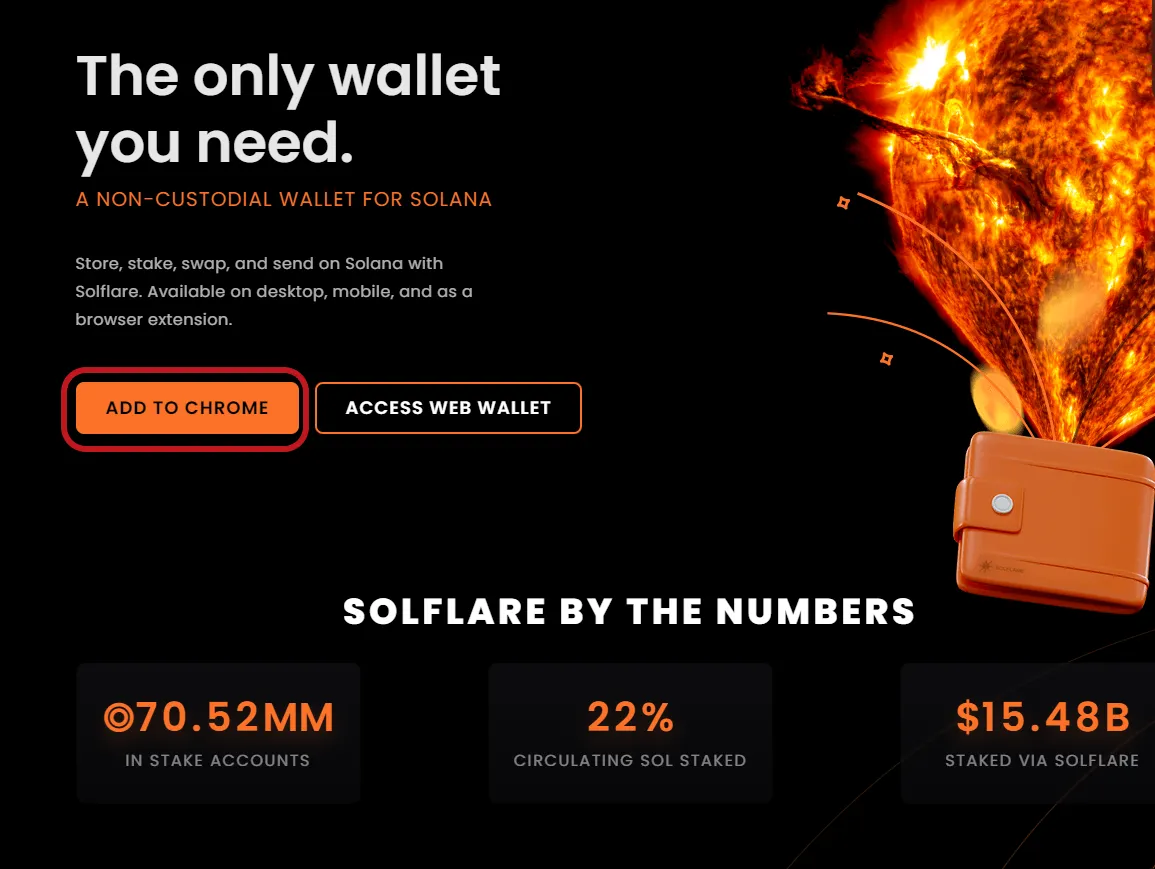
Нажав "ДОБАВИТЬ В CHROME", вы перейдете на страницу расширения Solflare Wallet Chrome.
Вы можете напрямую проверить страницу расширения Solflare Wallet Chrome, нажав на ссылку ниже
https://chrome.google.com/webstore/detail/solflare-wallet/bhhhlbepdkbapadjdnnojkbgioiodbic
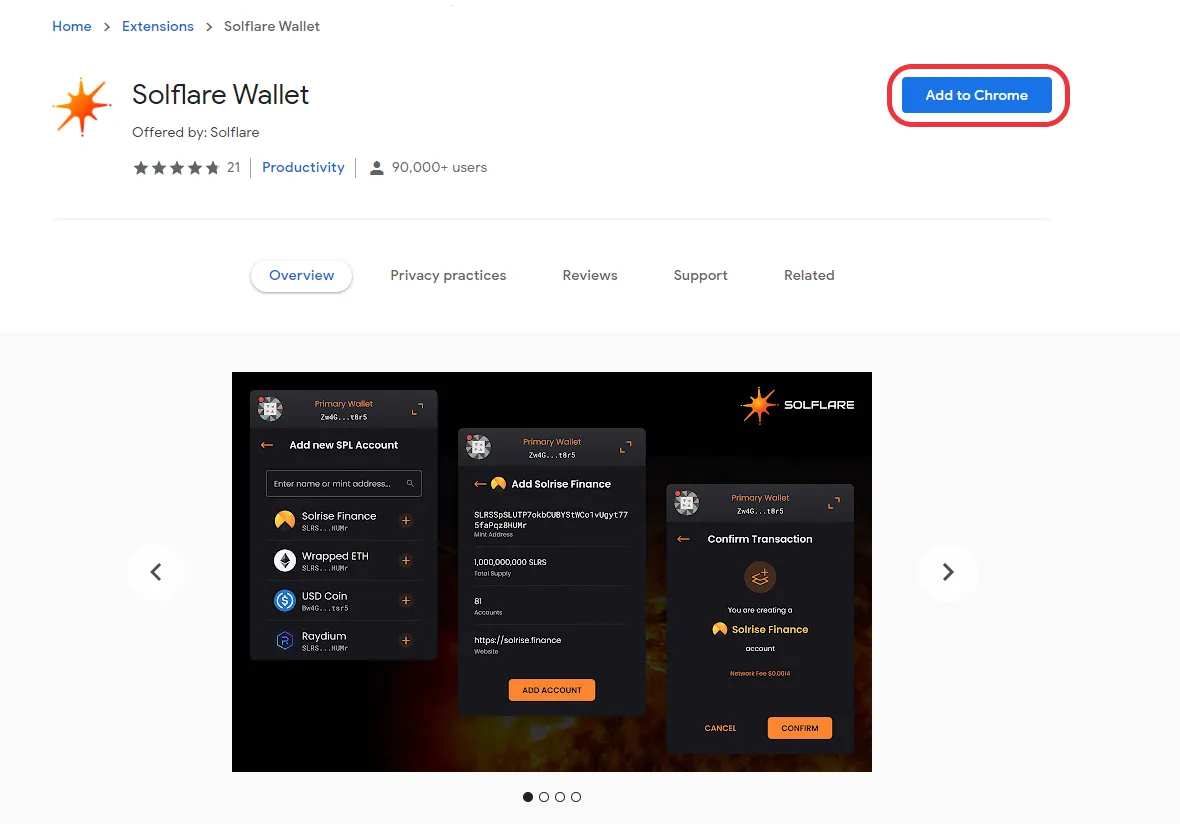
2. Нажимаем на значок расширения
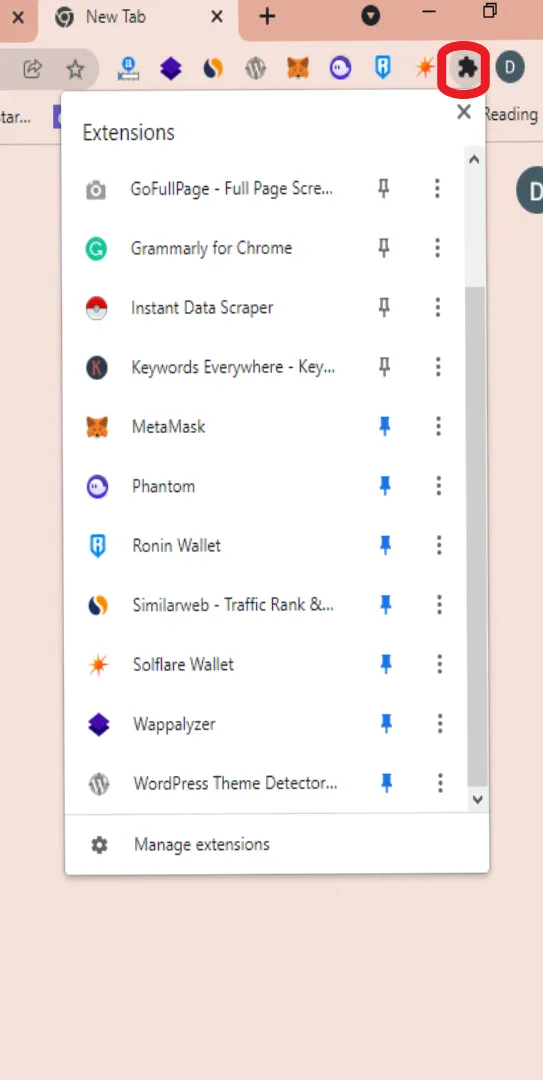
Теперь вы добавили расширение Solflare Wallet в Chrome. Чтобы получить к нему доступ, вам нужно открыть расширение.
Нажмите на значок головоломки в правом верхнем углу вашего браузера Chrome, который показывает вам список расширений, которые вы уже добавили.
Прокрутите вниз, пока не найдете “Кошелек Solflare” расширение. Затем щелкните значок булавки, чтобы закрепить кошелек Solflare на панели инструментов Chrome, чтобы вы смогли удобно использовать данный кошелёк.
Чтобы открыть кошелек Solare, нажмите кнопку Расширение кошелька Solflare значок на панели инструментов Chrome.
3. Нажмите "Создать новый кошелёк"
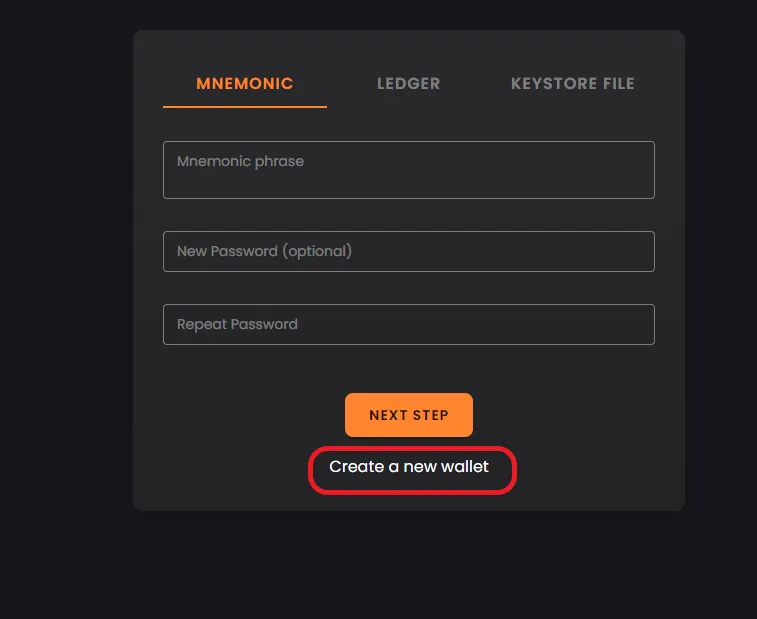
После нажатия на расширение кошелька Solflare откроется новое окно, которое поможет вам создать кошелек Solflare.
Прямо нажмите “Создать новый кошелек”)
4. Создание пароля
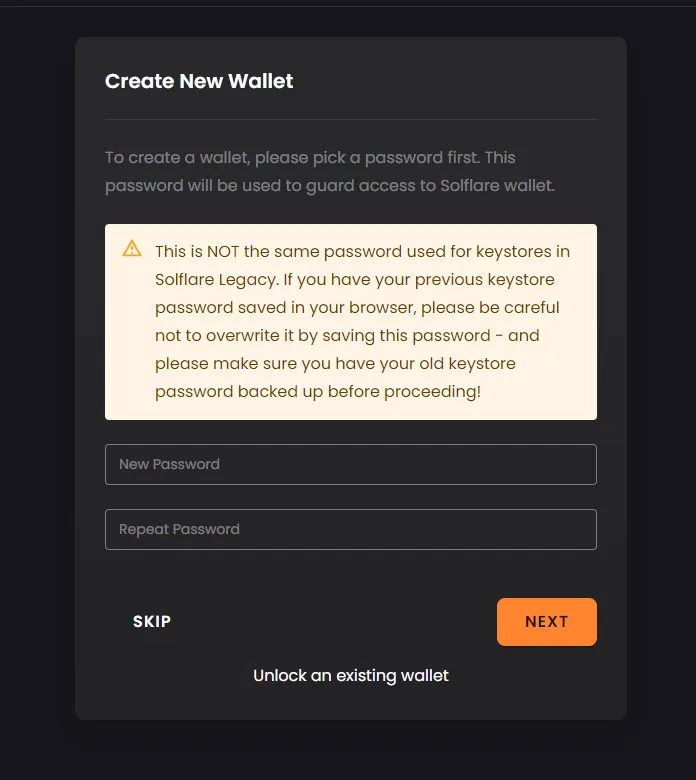
Тут мы просто придумываем пароль, но не обычный, а тот, который больше нигде использовать не будем)) Желательно сгенерировать пароль и записать его на бумажку, а бумажку положить под подушку))
После создания пароля нажмите "Следующий" чтобы перейти к следующему шагу:
5. SEED-фраза
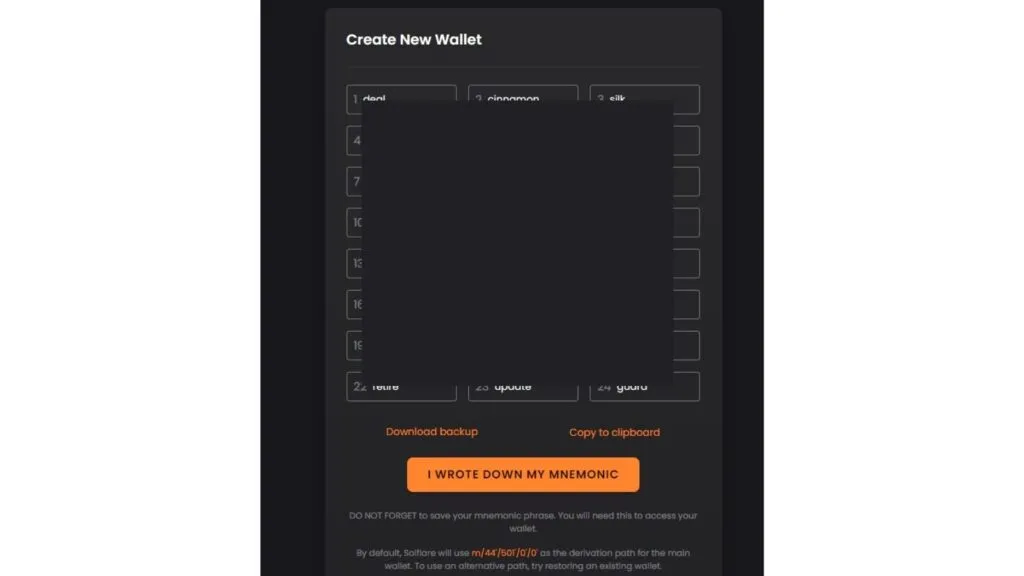
И так, после придумывания нашего пароля - надо сохранить нашу seed-фразу.
Эта фраза будет основным источником доступа к вашего кошельку при потере пароля, так то отнеситесь к этому серьезно. Запишите все слова seed-фразы на бумажку, кроме последней фразы. Эту фразу вам надо будет запомнить.
Дада, звучит как то небезопасно, но мы сейчас говорим о максимальном уровне безопасности)) 23 фразы - на листочке под матрасом, а 24-ая фраза у нас в голове, всё!
Выполнив все шаги, вы можете нажать кнопку “Я записал свою мнемонику” кнопку, чтобы можно было перейти к следующему шагу:
6. Проверка seed-фразы
Тут всё просто - надо ввести нашу seed-фразу, дабы создатели кошелька убедились, что мы куда то записали нашу фразу восстановления)
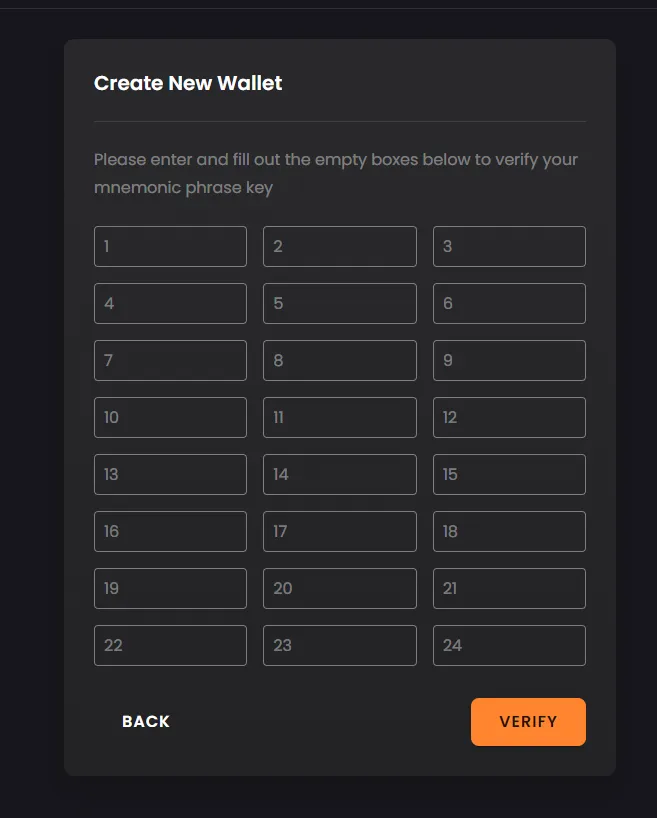
7. Уаля, вот и готовый кошелёк!
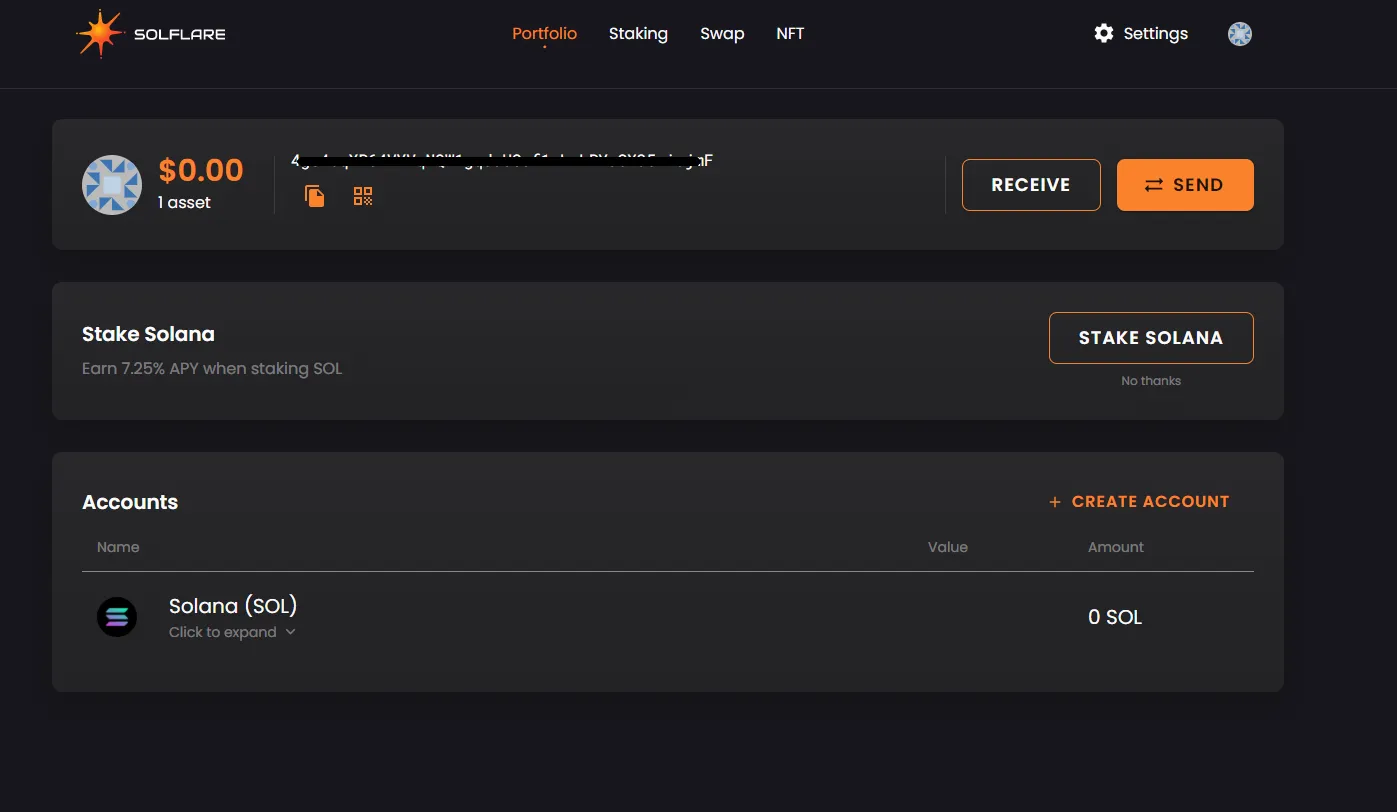
После успешного выполнения предыдущего шага - вы можете посмотреть свой кошелёк(смотреть фото сверху)
Поздравляю!
Заключение
Вступление
И так, давайте сначала разберёмся, что это за кошелёк такой?
Solflare - цифровой кошелёк на блокчейне Solana
Почему стоит рассмотреть возможность использования Solflare:
- Очень прост в использовании
- Обмен в кошельке
- NFT-совместимый
- Полностью не связанный с лишением свободы
Пошаговая инструкция:
1. Загружаем расширение для браузера
Перед установкой Solflare Wallet Extention у вас должен быть установлен Google Chrome.
Если у вас нет браузера Chrome, вы можете скачать его, перейдя по этой ссылке https://www.google.com/chrome./
Затем нажмите «Загрузить Chrome», чтобы загрузить Chrome и установить его.
Вам необходимо добавить расширение Solflare Wallet Chrome.
Перейдите на сайт Solflare, нажав на эту ссылку https://solflare.com/
На домашней странице Solflare вы можете увидеть “ДОБАВИТЬ В CHROME” кнопка внизу страницы(смотреть фото снизу):
Нажав "ДОБАВИТЬ В CHROME", вы перейдете на страницу расширения Solflare Wallet Chrome.
Вы можете напрямую проверить страницу расширения Solflare Wallet Chrome, нажав на ссылку ниже
https://chrome.google.com/webstore/detail/solflare-wallet/bhhhlbepdkbapadjdnnojkbgioiodbic
2. Нажимаем на значок расширения
Теперь вы добавили расширение Solflare Wallet в Chrome. Чтобы получить к нему доступ, вам нужно открыть расширение.
Нажмите на значок головоломки в правом верхнем углу вашего браузера Chrome, который показывает вам список расширений, которые вы уже добавили.
Прокрутите вниз, пока не найдете “Кошелек Solflare” расширение. Затем щелкните значок булавки, чтобы закрепить кошелек Solflare на панели инструментов Chrome, чтобы вы смогли удобно использовать данный кошелёк.
Чтобы открыть кошелек Solare, нажмите кнопку Расширение кошелька Solflare значок на панели инструментов Chrome.
3. Нажмите "Создать новый кошелёк"
После нажатия на расширение кошелька Solflare откроется новое окно, которое поможет вам создать кошелек Solflare.
Прямо нажмите “Создать новый кошелек”)
4. Создание пароля
Тут мы просто придумываем пароль, но не обычный, а тот, который больше нигде использовать не будем)) Желательно сгенерировать пароль и записать его на бумажку, а бумажку положить под подушку))
После создания пароля нажмите "Следующий" чтобы перейти к следующему шагу:
5. SEED-фраза
И так, после придумывания нашего пароля - надо сохранить нашу seed-фразу.
Эта фраза будет основным источником доступа к вашего кошельку при потере пароля, так то отнеситесь к этому серьезно. Запишите все слова seed-фразы на бумажку, кроме последней фразы. Эту фразу вам надо будет запомнить.
Дада, звучит как то небезопасно, но мы сейчас говорим о максимальном уровне безопасности)) 23 фразы - на листочке под матрасом, а 24-ая фраза у нас в голове, всё!
Выполнив все шаги, вы можете нажать кнопку “Я записал свою мнемонику” кнопку, чтобы можно было перейти к следующему шагу:
6. Проверка seed-фразы
Тут всё просто - надо ввести нашу seed-фразу, дабы создатели кошелька убедились, что мы куда то записали нашу фразу восстановления)
7. Уаля, вот и готовый кошелёк!
После успешного выполнения предыдущего шага - вы можете посмотреть свой кошелёк(смотреть фото сверху)
Поздравляю!
Заключение
Спасибо за прочтение статьи! Надеюсь она вам понравилась и вы вместо со мной создали свой крипто кошелёк - Solflare. Увидимся на форуме!